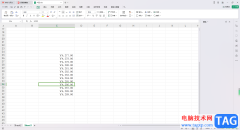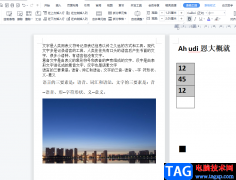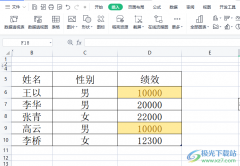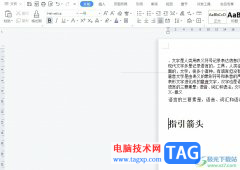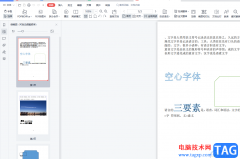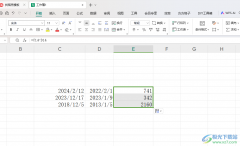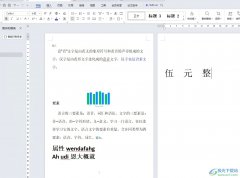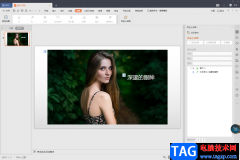wps是很多小伙伴都在使用的一款办公软件,在WPS中我们可以使用各种Microsoft
office中没有的智能化功能进行高效办公,非常地方便。在WPS演示文稿中完成幻灯片的编辑和操作后,如果有需要我们可以将文稿导出为视频、图片、PDF、HTML等格式。如果我们希望在电脑版WPS演示文稿中将幻灯片转换为视频格式,小伙伴们知道具体该如何进行操作吗,其实操作方法是非常简单的。我们只需要在WPS中完成内容的编辑后,按F12键打开“另存为”窗口,然后在“文件类型”处点击下拉箭头选择视频格式并进行保存就可以了。接下来,小编就来和小伙伴们分享具体的操作步骤了,有需要或者是感兴趣的小伙伴们快来和小编一起往下看看吧!
操作步骤
第一步:打开需要转换的PPT文件;
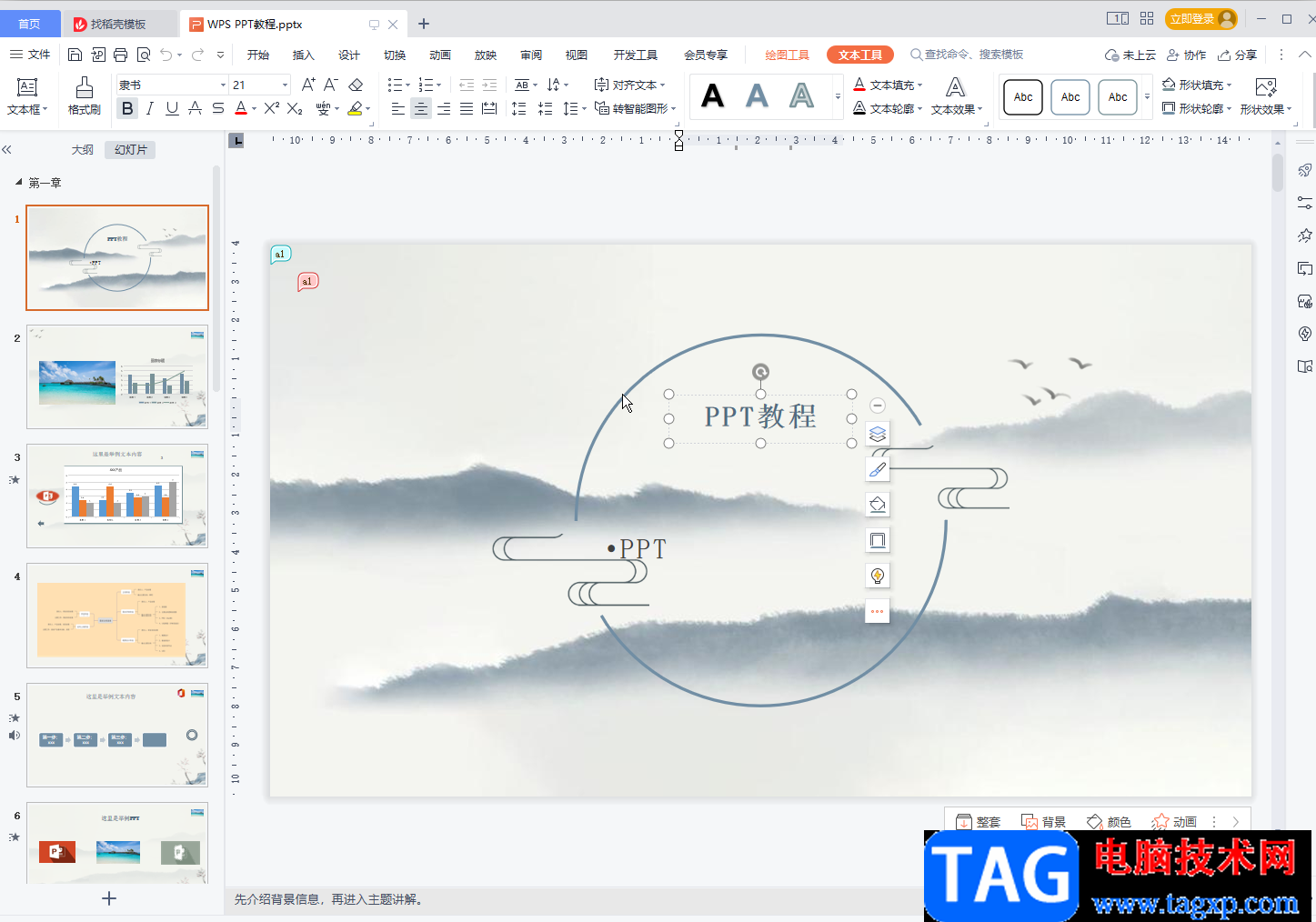
第二步:在界面左上方点击“文件”——“另存为”——“输出为视频”;
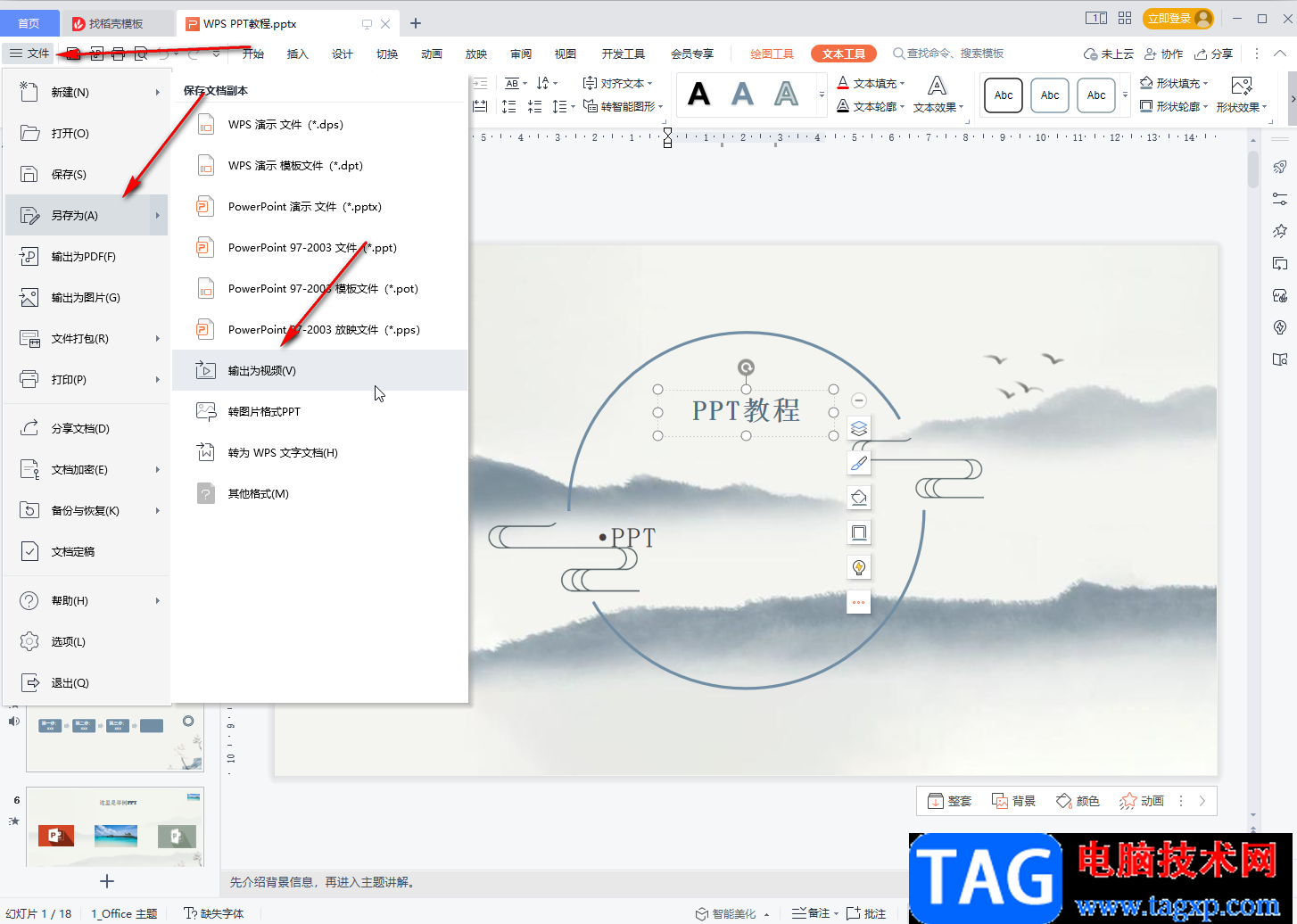
第三步:接着在打开的窗口中设置好想要的视频保存位置和名称,并点击“文件类型”处的下拉箭头后xuan “webm视频”,如果有需要还可以点击勾选“同时导出webm视频播放教程”,然后点击“保存”,后续可以借助“格式工厂”等软件将格式转换为MP4;
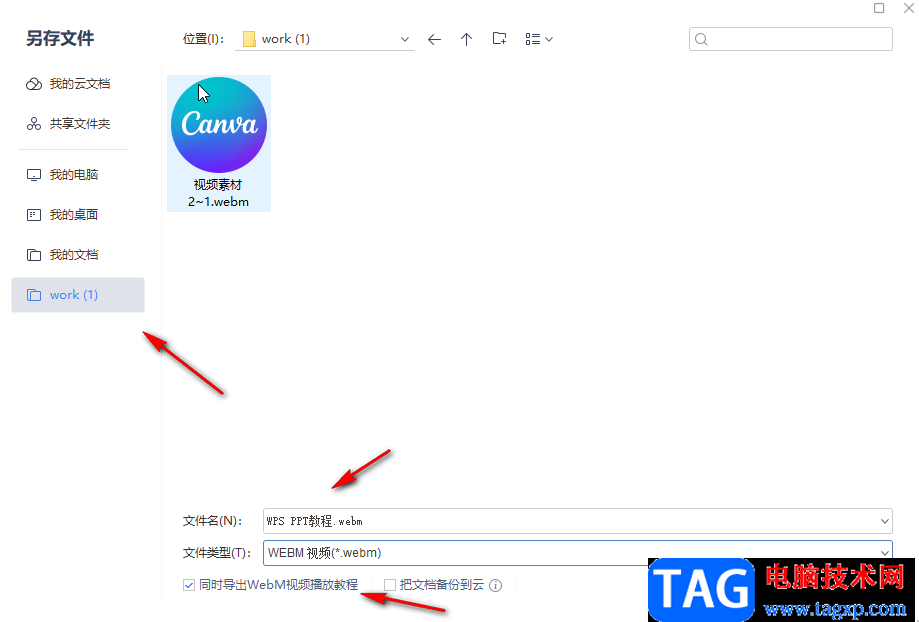
第四步:也可以直接按F12键打开另存为窗口后,点击文件类型处的下拉箭头进行选择;
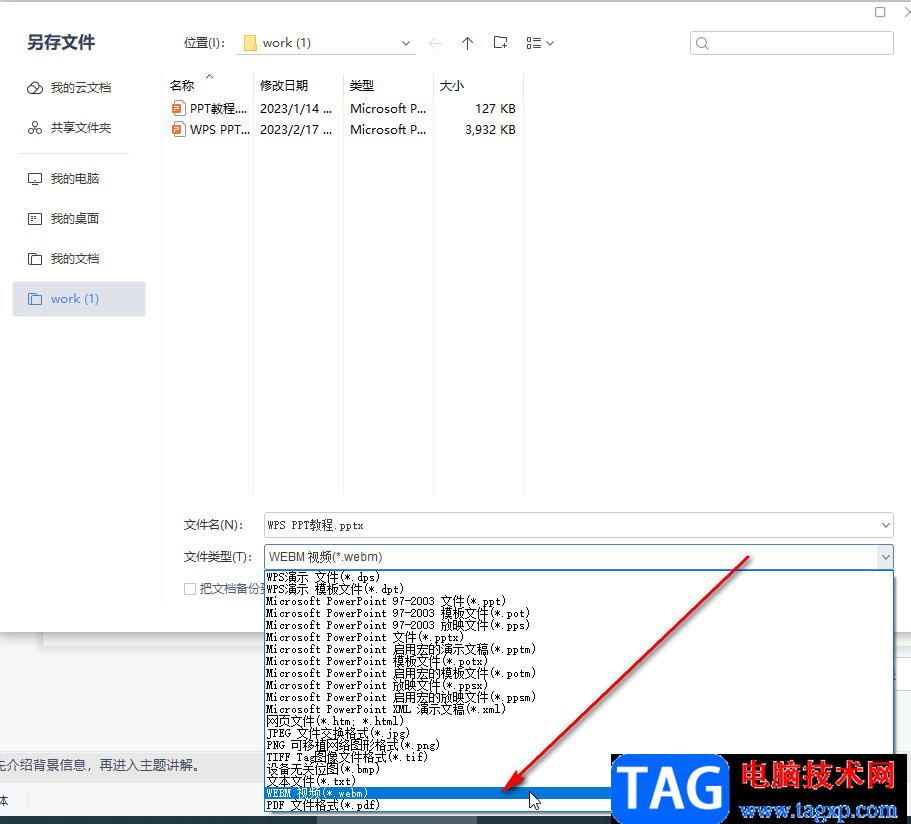
第五步:如果有需要还可以单击“加密”按钮设置密码,然后点击“保存”按钮就可以了。
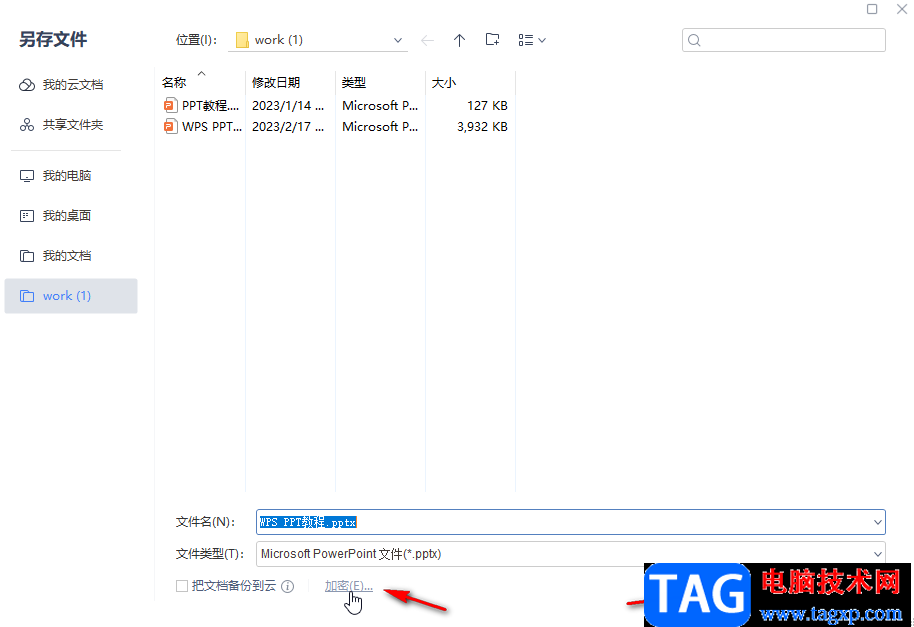
以上就是电脑版WPS演示文稿中导出为视频格式的方法教程的全部内容了。通过上面的教程我们可以看到,在进行另存时,我们还可以选择导出为图片等格式,小伙伴们可以按需操作。